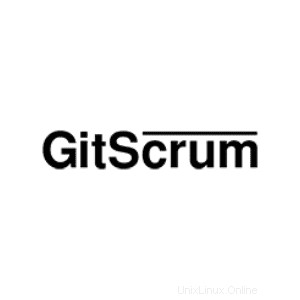
Dans ce didacticiel, nous allons vous montrer comment installer GitScrum sur Ubuntu 20.04 LTS. Pour ceux d'entre vous qui ne le savaient pas, GitScrum est un outil de gestion de projet open source gratuit que vous peut utiliser pour gérer facilement les projets. GitScrum utilise la plate-forme Git et la méthodologie d'application Scrum pour permettre une meilleure gestion d'équipe. Avec GitScrum, les organisations peuvent trier et répartir le travail entre les groupes de nombreux services en fonction des e-mails, des appels, des commandes, projets, tâches, rappels, événements d'agenda, etc.
Cet article suppose que vous avez au moins des connaissances de base sur Linux, que vous savez utiliser le shell et, plus important encore, que vous hébergez votre site sur votre propre VPS. L'installation est assez simple et suppose que vous s'exécutent dans le compte root, sinon vous devrez peut-être ajouter 'sudo ‘ aux commandes pour obtenir les privilèges root. Je vais vous montrer pas à pas l'installation de l'outil de gestion GitScrum sur Ubuntu 20.04 (Focal Fossa). Vous pouvez suivre les mêmes instructions pour Ubuntu 18.04, 16.04 et toute autre distribution basée sur Debian comme Linux Mint.
Prérequis
- Un serveur exécutant l'un des systèmes d'exploitation suivants :Ubuntu 20.04, 18.04, 16.04 et toute autre distribution basée sur Debian comme Linux Mint.
- Il est recommandé d'utiliser une nouvelle installation du système d'exploitation pour éviter tout problème potentiel.
- Un
non-root sudo userou l'accès à l'root user. Nous vous recommandons d'agir en tant qu'non-root sudo user, cependant, car vous pouvez endommager votre système si vous ne faites pas attention lorsque vous agissez en tant que root.
Installer GitScrum sur Ubuntu 20.04 LTS Focal Fossa
Étape 1. Tout d'abord, assurez-vous que tous vos packages système sont à jour en exécutant le apt suivant commandes dans le terminal.
sudo apt update sudo apt upgrade
Étape 2. Installez la pile LAMP.
Un serveur Ubuntu 20.04 LAMP est requis. Si vous n'avez pas installé LAMP, vous pouvez suivre notre guide ici.
Étape 3. Installation de Composer.
Un compositeur est un outil de gestion des dépendances en PHP. Pour installer Composer sur Ubuntu, exécutez les commandes ci-dessous :
sudo apt install curl git curl -sS https://getcomposer.org/installer | sudo php -- --install-dir=/usr/local/bin --filename=composer
Étape 4. Configuration de MariaDB pour GitScrum.
Par défaut, MariaDB n'est pas renforcée. Vous pouvez sécuriser MariaDB à l'aide de mysql_secure_installation scénario. vous devez lire attentivement et en dessous de chaque étape qui définira un mot de passe root, supprimera les utilisateurs anonymes, interdira la connexion root à distance et supprimera la base de données de test et l'accès à MariaDB sécurisé :
mysql_secure_installation
Configurez-le comme ceci :
- Set root password? [Y/n] y - Remove anonymous users? [Y/n] y - Disallow root login remotely? [Y/n] y - Remove test database and access to it? [Y/n] y - Reload privilege tables now? [Y/n] y
Ensuite, nous devrons nous connecter à la console MariaDB et créer une base de données pour GitScrum. Exécutez la commande suivante :
mysql -u root -p
Cela vous demandera un mot de passe, alors entrez votre mot de passe root MariaDB et appuyez sur Entrée. Une fois que vous êtes connecté à votre serveur de base de données, vous devez créer une base de données pour Installation de GitScrum :
CREATE DATABASE gitscrum; CREATE USER 'gitscrumuser'@'localhost' IDENTIFIED BY 'your-passwd'; GRANT ALL ON gitscrum.* TO 'gitscrumuser'@'localhost' WITH GRANT OPTION; FLUSH PRIVILEGES; EXIT;
Étape 5. Installer GitScrum sur Ubuntu 20.04.
Nous téléchargeons maintenant la dernière version de GitScrum depuis le dépôt Git avec la commande suivante :
cd /var/www/html git clone https://github.com/GitScrum-Community/laravel-gitscrum.git
Ensuite, changez le répertoire en laravel-gitscrum et mettez à jour les packages GitScrum :
cd laravel-gitscrum composer update composer run-script post-root-package-install
Étape 6. Configurez GitScrum.
Afin d'intégrer GitScrum à GitLab, vous devrez vous connecter à GitLab et créer une application. Vous pouvez la créer en visitant l'URL https://gitlab.com/ profil/applications .
Ensuite, vous devrez définir votre identifiant d'application et votre secret dans .env le fichier :
nano /var/www/html/laravel-gitscrum/.env
Définissez les détails de votre base de données, l'URL de l'application, l'ID GitLab et le secret :
DB_CONNECTION=mysql DB_HOST=localhost DB_PORT=3306 DB_DATABASE=gitscrum DB_USERNAME=gitscrum DB_PASSWORD=password APP_URL=http://gitscrum.idroot.us GITLAB_KEY=19ed6d8500710c32049e703c508174b6ca1200ea2fe484 GITLAB_SECRET=efe24736031571081744d860f561c69d7120ab4a4fdae6406972df21565 GITLAB_INSTANCE_URI=https://gitlab.com/
Ensuite, migrez la base de données à l'aide de la commande suivante :
php artisan migrate php artisan db:seed
Nous devrons modifier certaines autorisations de dossiers :
chown -R www-data:www-data /var/www/html/laravel-gitscrum chmod -R 775 /var/www/html/laravel-gitscrum
Étape 7. Configurez Apache pour GitScrum.
Créez une nouvelle directive d'hôte virtuel dans Apache. Par exemple, créez un nouveau fichier de configuration Apache nommé 'gitscrum.conf ' sur votre serveur virtuel :
touch /etc/apache2/sites-available/gitscrum.conf ln -s /etc/apache2/sites-available/gitscrum.conf /etc/apache2/sites-enabled/gitscrum.conf nano /etc/apache2/sites-available/gitscrum.conf
Ajoutez les lignes suivantes :
<VirtualHost *:80> ServerAdmin [email protected] DocumentRoot /var/www/html/laravel-gitscrum/public/ ServerName gitscrum.idroot.us ServerAlias www.your-domain.com <Directory /var/www/html/laravel-gitscrum/public/> Options FollowSymLinks AllowOverride All Order allow,deny allow from all </Directory> ErrorLog /var/log/apache2/your-domain.com-error_log CustomLog /var/log/apache2/your-domain.com-access_log common </VirtualHost>
Maintenant, nous pouvons redémarrer le serveur Web Apache pour que les changements aient lieu :
sudo a2enmod rewrite sudo a2ensite gitscrum.conf sudo systemctl restart apache2.service
Étape 8. Accéder à l'interface Web GitScrum.
GitScrum sera disponible sur le port HTTP 80 par défaut. Ouvrez votre navigateur préféré et accédez à http://gitscrum.idroot.us et suivez les étapes requises pour terminer l'installation. Si vous utilisez un pare-feu, veuillez ouvrir le port 80 pour permettre l'accès au panneau de contrôle.
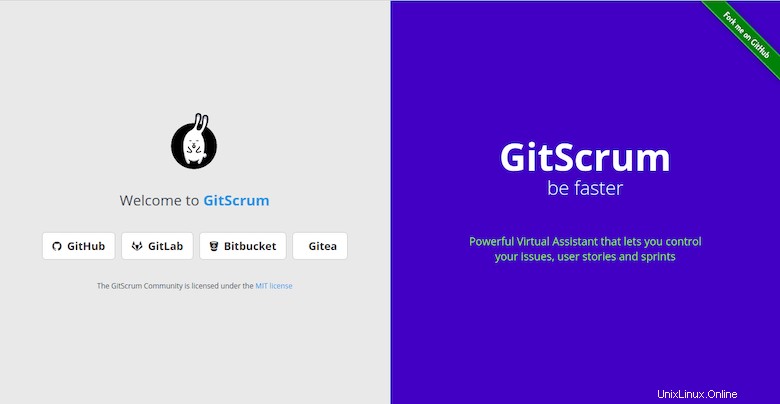
Félicitations ! Vous avez installé GitScrum avec succès. Merci d'avoir utilisé ce didacticiel pour installer l'outil de gestion GitScrum sur le système Ubuntu 20.04 LTS Focal Fossa. Pour obtenir de l'aide supplémentaire ou des informations utiles, nous vous recommandons de consulter le Site Web GitScrum.